电脑怎么重装系统win11
- 分类:Win11 教程 回答于: 2022年10月03日 08:24:00
windows11系统是一款全新的电脑操作系统,现在有不少的小伙伴们不知道去哪里下载最新的系统镜像文件,更不知道具体如何安装,下面小编给大家带来了电脑怎么重装系统的步骤教程。
工具/原料:
系统版本:windows11系统
品牌型号:华硕无畏16
软件版本:小白一键重装系统 v2290
方法/步骤:
电脑重装系统win11教程:
1、在电脑下载安装好小白一键重装系统工具并打开,在线重装栏目选择win11系统,点击下一步。

2、耐心等待,软件将会自动下载win11系统镜像文件资料等等。

3、部署完成之后,点击立即重启电脑。
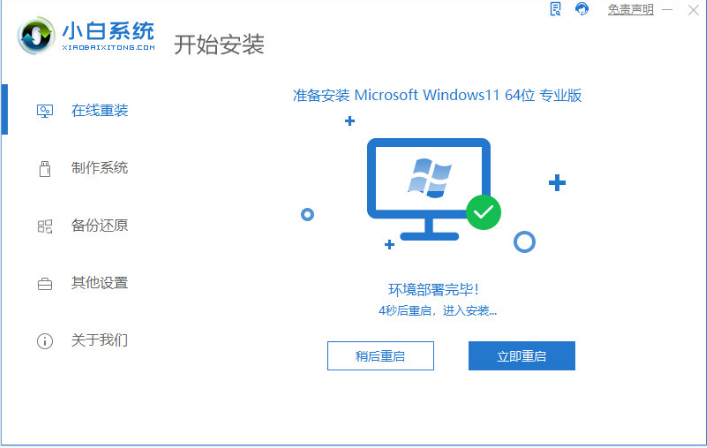
4、在启动页面,选择第二项xiaobai-pe系统进入pe系统。
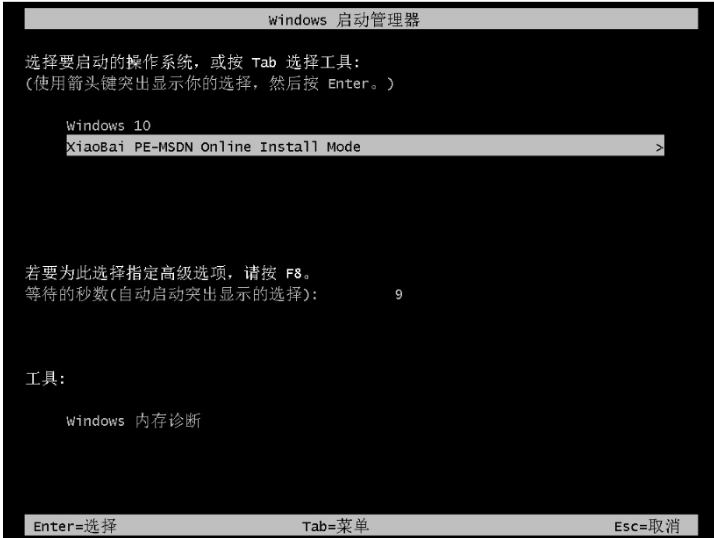
5、小白装机工具这时将会自动打开并安装win111系统。

6、安装完成之后,再次点击立即重启电脑。

7、耐心等待,直至进入到新的win11系统桌面就是电脑重装win11完成啦。
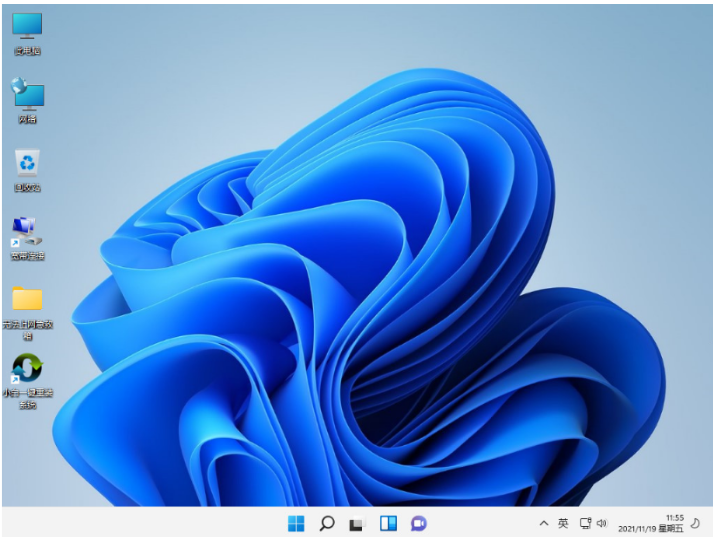
注意事项:安装系统之前,注意备份好系统盘的重要资料,关闭电脑杀毒软件,避免被拦截导致安装失败。
总结:
1、打开小白一键重装系统工具后选中win11系统安装;
2、耐心等待软件自行下载镜像后重启电脑进入pe系统;
3、在pe系统内软件将会自动安装重启电脑;
4、重启电脑后进入新的win11系统桌面就可以正常使用了。
 有用
26
有用
26


 小白系统
小白系统


 1000
1000 1000
1000 1000
1000 1000
1000 1000
1000 1000
1000 1000
1000 1000
1000 1000
1000 0
0猜您喜欢
- win11工行u盾登录问题解决方法..2023/12/07
- win11新功能推出自定义鼠标,让你的操作..2024/01/05
- 微软系统win11升级win教程步骤..2021/11/16
- 小白三步装机win11的具体步骤教程..2021/08/18
- win11正式版系统怎么升级2022/08/13
- windows11下载更新需要多久2021/12/09
相关推荐
- 最新电脑系统win11免费下载2022/03/12
- amd处理器是否适合升级Win11系统..2024/04/27
- win11如何回退正版win10的教程..2021/12/24
- win11如何修改ip地址2022/09/01
- win11正式版的安装教程2022/07/09
- win11怎么升级比较快速2022/07/09














 关注微信公众号
关注微信公众号



